U盘装WIN7系统蓝屏怎么解决? 如今使用win7系统的用户相对比较多,而这些用户在使用u盘装win7系统后重启电脑,在系统自动自检完毕,进入windows读条状态时,就出现电脑蓝屏现象,遇到这种情况时应该怎么解决呢?难道是安装系统过程上忽略了什么环节么?接下来小编就来为大家分析下出现u盘安装win7系统时出现蓝屏的问题原因。
如下图所示为小编所遇到的安装系统蓝屏的画面图:
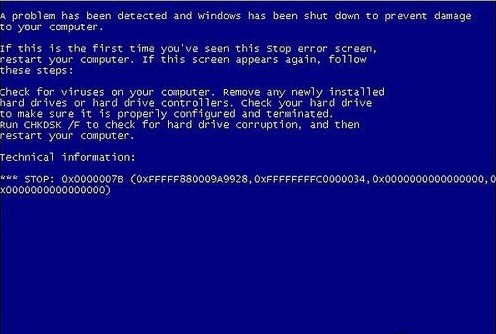
其实,出现此问题的原因和我们在安装时的操作失误无关,而是需要在安装win7系统前进入到bios设置中,将硬盘模式更改为AHCI,如无此操作,则会因为所安装系统与硬盘模式不兼容而导致电脑蓝屏的问题。
在看到蓝屏画面后将电脑进行重启,在看到开机画面是按下进入到bios设置中(台式机通用按DEL键,笔记本电脑按F1或者F2键),找到如下图所示的相关硬盘模式配置参数选项,将硬盘模式从IDE更改成为AHCI,接着保存更改设置,重新启动电脑后再次安装win7系统就不会再安装win7系统后出现电脑蓝屏的问题。
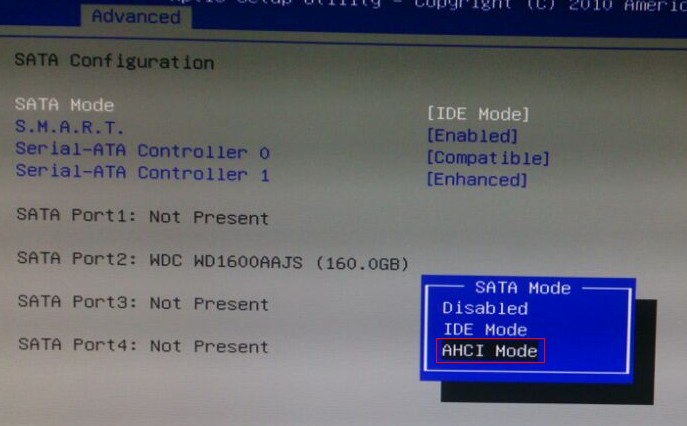
在为自己的电脑安装win7系统时,除了注意硬盘模式是否有进行更改之外,还要注意自己的电脑系统桌面以及系统盘上的文件是否有进行备份保存,通常在安装系统时,系统盘以及桌面上存储的文件会被全部删除,所以在安装系统前一定要做好备份工作,以免发生文件丢失而无法找回的情况。